要成为一名优秀的平面设计师,您必须精通该行业的工具,对于当今大多数设计师而言,这些工具都是专有的 Adobe Creative Suite 中的工具。
但是,有时开源工具可以帮助您摆脱困境。例如,假设您是一家商业印刷公司,任务是打印使用 Adobe InDesign 创建的文件。您需要对文件进行简单的更改(例如,修复一个小错误),但您无法立即访问 Adobe 套件。虽然这些情况确实很少见,但像桌面出版软件 Scribus 和文本编辑器 Gedit 这样的开源工具可以帮您解决问题。
在本文中,我将向您展示如何使用 Scribus 和 Gedit 编辑 Adobe InDesign 文件。请注意,有许多开源图形设计解决方案可以代替或与 Adobe InDesign 结合使用。有关此主题的更多信息,请查看我的文章:昂贵的工具不是平面设计的唯一选择(而且从来都不是) 和 2 个开源 Adobe InDesign 脚本。
在开发此解决方案时,我阅读了一些关于如何使用开源软件编辑 InDesign 文件的博客,但没有找到我想要的东西。我发现的一个建议是从 InDesign 创建 EPS 文件,并在 Scribus 中将其作为可编辑文件打开,但这行不通。另一个建议是从 InDesign 创建 IDML(较旧的 InDesign 文件格式)文档,并在 Scribus 中打开它。这样做效果好得多,因此这就是我在以下示例中使用的变通方法。
编辑名片
在 Scribus 中打开和编辑我的 InDesign 名片文件效果相当好。我遇到的唯一问题是字距(字母之间的间距)有点偏差,我用来在 “Jeff” 中创建小写 “f” 的倒 “J” 被翻转了。除此之外,样式和颜色都完好无损。
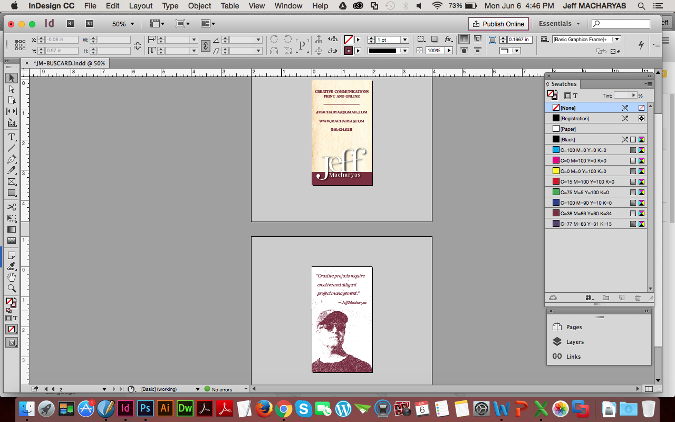
在 Adobe InDesign 中设计的名片。
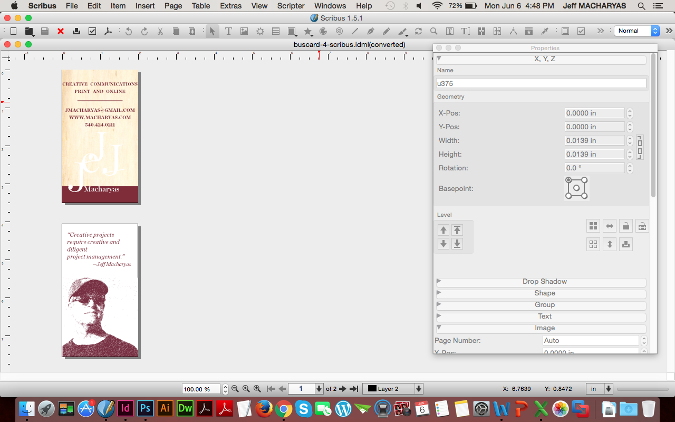
在 Scribus 中打开的 InDesign IDML 文件。
删除分页书籍中的副本
书籍转换效果不太好。正文文本还可以,但是当我使用 Scribus 打开 InDesign 文件时,目录和一些首字下沉和大标题被搞乱了。尽管如此,它还是生成了一个可编辑的文档。一个问题是,我的一些块引用默认使用了 Arial 字体,因为字符样式(显然是从原始 Word 文件中继承的)位于段落样式的顶部。这很容易修复。
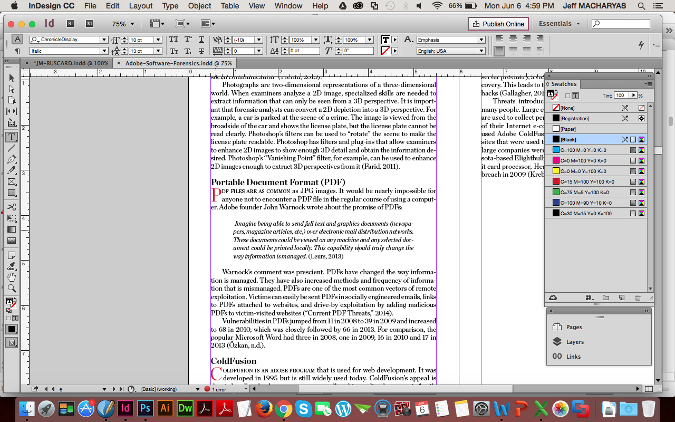
InDesign 中的书籍布局。
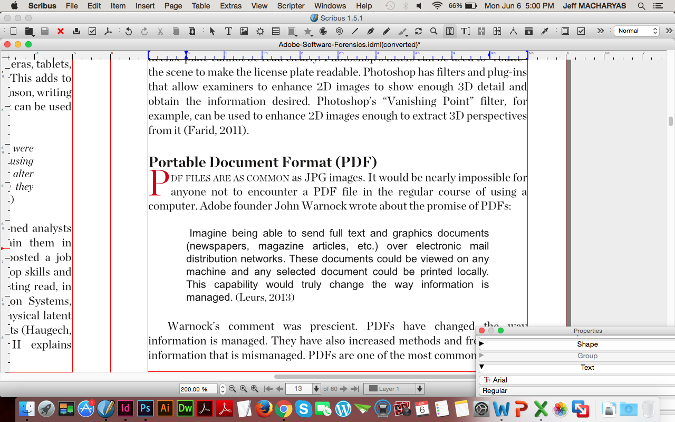
在 Scribus 中打开的书籍布局的 InDesign IDML 文件。
尝试选择和删除一页文本产生了令人惊讶的结果。我将光标放在文本中,然后按 Command+A(“全选”的键盘快捷键)。看起来好像突出显示了一页。但是,事实并非如此。
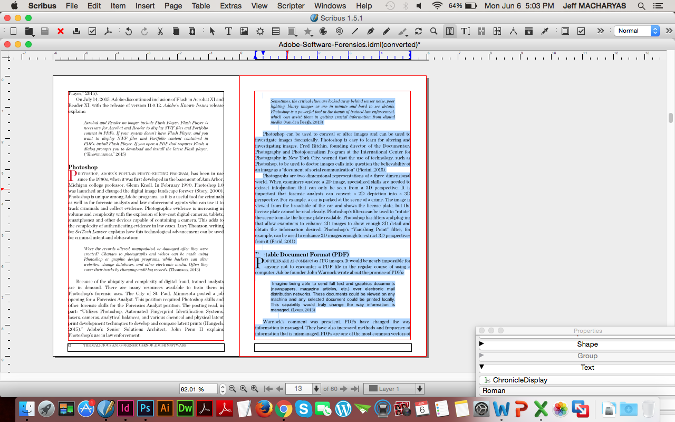
在 Scribus 中选择文本。
当我按下 Delete 键时,整个文本字符串(不仅仅是突出显示的页面)都消失了。
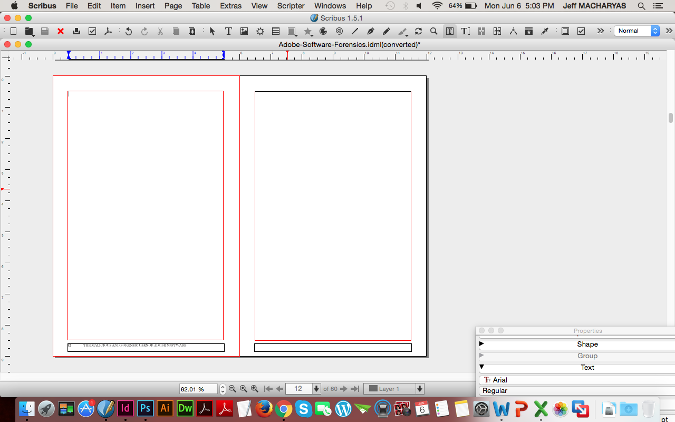
在 Scribus 中删除了两页文本。
然后发生了一些更有趣的事情……我按 Command+Z 撤消删除。当文本恢复时,格式变得混乱了。
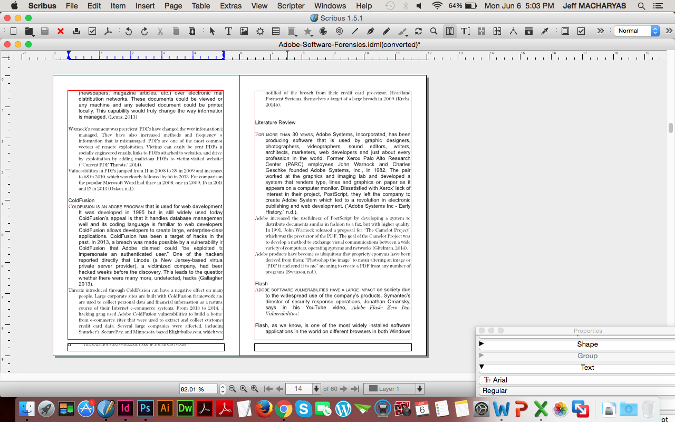
撤消删除恢复了文本,但格式错误。
在文本编辑器中打开设计文件
如果您在标准文本编辑器(例如 Mac 上的 TextEdit)中打开 Scribus 文件和 InDesign 文件,您将看到 Scribus 文件非常易读,而 InDesign 文件则不然。
您可以使用 TextEdit 对任何类型的文件进行更改并保存,但生成的文件是无用的。这是当我尝试在 InDesign 中重新打开编辑后的文件时收到的错误。
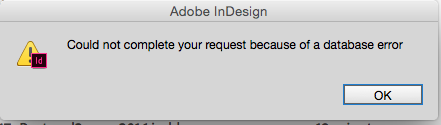
InDesign 错误消息。
当我在我的 Linux Ubuntu 机器上使用 Gedit 编辑 Scribus 文件时,我得到了更好的结果。我从命令行启动了 Gedit,瞧,Scribus 文件打开了,我在 Gedit 中所做的更改被保留了下来。
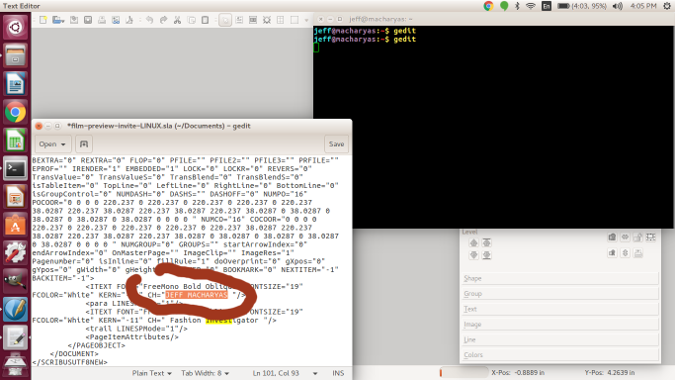
在 Gedit 中编辑 Scribus 文件。
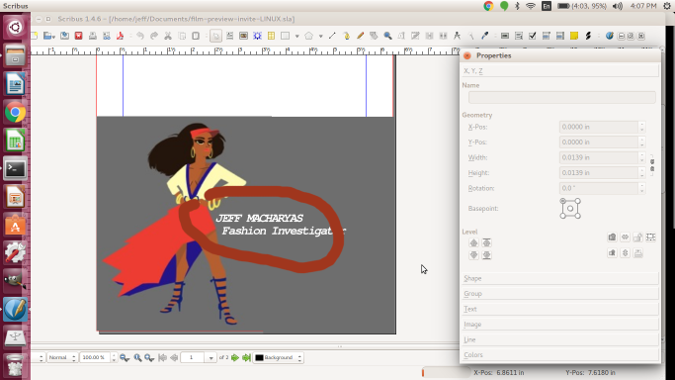
在 Scribus 中打开的 Gedit 编辑结果。
对于收到客户关于项目中一个小错误的电话的印刷商来说,这可能非常有用。打印商无需等待获取新文件,就可以在 Gedit 中打开 Scribus 文件,进行更改,然后就可以正常使用了。
将图像拖放到文件中
我将 InDesign 文档转换为 IDML 文件,以便我可以尝试使用 Scribus 拖入一些 PDF。似乎 Scribus 在这方面不如 InDesign,因为它失败了。相反,我将我的 PDF 转换为 JPG 并将它们导入到 Scribus 中。效果很好。但是,当我将文档导出为 PDF 时,我发现文件大小相当大。
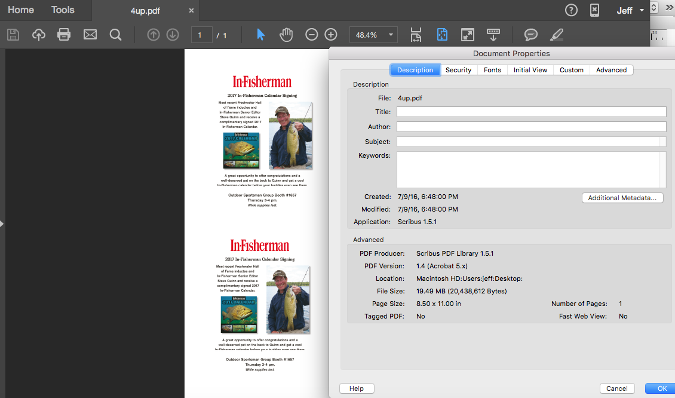
将 Scribus 导出为 PDF 会生成一个巨大的文件。
我不确定为什么会发生这种情况——我稍后必须调查一下。
您是否有使用开源软件编辑图形文件的技巧?如果有,请在评论中分享。

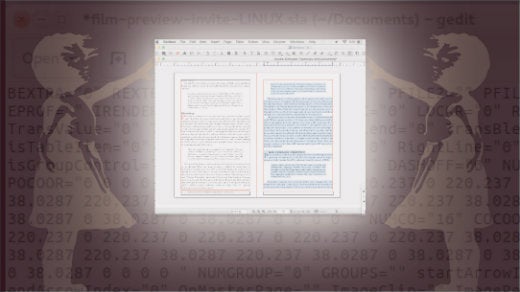





评论已关闭。